
Instagram, kullanıcıların bilgisayarlarından resim yüklemelerine yardımcı olmayı hiçbir zaman bir öncelik haline getirmedi, ancak bu, bunun yapılamayacağı anlamına gelmez. Bilgisayarınızdan anında içerik yüklemenizi sağlayacak akıllıca ve tamamen güvenli bir çözümümüz var.
Bilgisayarınızdan Neden (ve Nasıl) Yüklemelisiniz?
Telefonunuzda fotoğraf çekiyor ve bunları hemen arkadaşlarınızla paylaşıyorsanız, Instagram iş akışını tam olarak Instagram'ın sizi kullanmayı planladığı şekilde kullandığınız için bu muhtemelen sizi pek ilgilendirmez. Öte yandan, Photoshop'ta sonradan işlediğiniz içeriği yüklemek isteyen bir fotoğrafçıysanız veya içeriğinizin doğrudan bir akıllı telefondan gelmediği bir işletme için bir Instagram hesabı yönetiyorsanız, o zaman Hemen telefondan Instagram'a iş akışı sizin için rahatsız edici bir karmaşadır - kim işini bilgisayara kaydetmek, telefonuyla senkronize etmek ve ardından Instagram uygulaması aracılığıyla yüklemek ister?
2015 sonbaharında Instagram gibi görünüyordu en sonunda Windows 10 için resmi bir Instagram istemcisi yayınladıklarında PC tabanlı bir iş akışı isteyen kullanıcıları kabul etmek, ancak bunun bir PC istemcisi için haykıran insanlar için oldukça boş bir zafer olduğunu kanıtladı. Sürüm yalnızca Windows 10 ile sınırlı değildi, aynı zamanda uygulama yalnızca bilgisayarınızda hem dokunmatik ekranlı monitör hem de arkaya bakan kamera (ör. Bir Windows 10 tablet) varsa, PC'nizden Instagram'a içerik yüklemenize izin veriyor. Dokunmatik ekran veya arkaya bakan kamera yok mu? Yükleme, açıklanamaz ve sinir bozucu bir şekilde devre dışı bırakılmıştır.
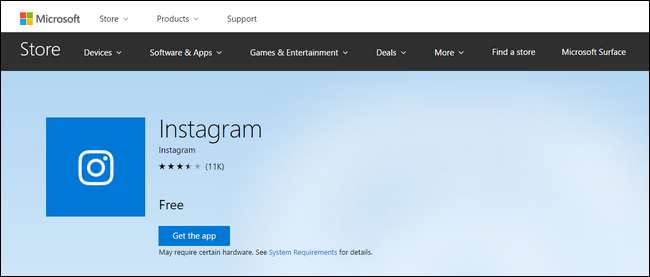
Peki bu, PC'sinden içerik yüklemek isteyen Instagram kullanıcısı sizi nereye götürüyor? Sizi, masaüstü bilgisayarınızda mobil Instagram deneyimini taklit etmek için birkaç küçük çemberden geçmek zorunda bırakıyor. Bunu, PC'nize bir Android emülatörü kurarak ve içindeki Instagram Android uygulamasını kullanarak yapmanızı öneririz.
Üçüncü Taraf Araçlar Çok Riskli
"Şimdi bir dakika", okuduktan sonra atlamanız gereken çemberin masaüstünde Android'i taklit etmeyi içerdiğini söylüyor olabilirsiniz, "bu kulağa çok fazla iş gibi geliyor. Harika özelliklere sahip tüm bu üçüncü taraf hizmetleri ne olacak? " Doğru, Gramblr gibi çok sayıda üçüncü taraf Instagram hizmeti var ve cazip bir şekilde, bu hizmetler genellikle Instagram gönderilerinizi planlama gibi oldukça harika özelliklere sahip. Ancak onlara karşı açıkça ve şiddetle tavsiye etmeliyiz.
Instagram'ın çok net bir duruşu var. kullanım Şartları ve Topluluk Rehberleri , oturum açma kimlik bilgilerini üçüncü bir tarafla paylaşan kullanıcılara karşı. Kullanan herhangi bir uygulama veya web tabanlı hizmet kullanıyorsanız değil OAuth (Google veya Facebook hesabınızı üçüncü taraf bir hizmete giriş yapmak için kullanmanıza izin veren aynı sistem) kullanarak uygulamanın kullanımına izin vermek için sizi gerçek Instagram web sitesine gönderirseniz, bu durum Instagram'ın kurallarını doğrudan ihlal eder ve hesabınız devre dışı bırakılabilir. Hesabınız devre dışı bırakılmamış olsa bile, hesabınızı tamamen kontrol eden bir üçüncü tarafa hala güveniyorsunuz (ve giriş bilgilerinizi korumak için sahip oldukları güvenlik önlemlerine çok fazla güveniyorsunuz - bunun gibi hizmetler tam olarak parola nasıl sızar).
Kedinizin komik resimlerini yayınlamaya adanmış kişisel Instagram hesabınızın güvenliği ile hızlı ve gevşek oynamak istiyorsanız, bu sizin işiniz. Ancak işletmeniz kelimenin tam anlamıyla bir iş olduğunda, patronunuza şirketin Instagram hesabını nasıl kapattığınızı açıklamak istemeyebilirsiniz çünkü çevrimiçi olarak bulduğunuz rastgele Instagram yardımcı uygulamasına giriş vermişsinizdir.
Çözüm: BlueStacks ile Android'i Taklit Edin ve Instagram'ı Yükleyin
İLİŞKİLİ: BlueStacks ile Windows Masaüstünüzde Android Uygulamaları ve Oyunları Nasıl Çalıştırılır
Sonumuzu güvenli bir şekilde ve herhangi bir Instagram kuralını ihlal etmeden başarmak için popüler BlueStacks emülatörü ile Android'i taklit edeceğiz. BlueStacks'ı, diğer Android öykünme çözümlerinin yanı sıra başlıca üç nedenden ötürü seçtik: Windows ve macOS için kullanılabilir, kurulumu son derece kolaydır ve ana bilgisayar ile öykünülmüş Android arasında içerik paylaşmak için kolay yerleşik bir yolu vardır. Kurulum. Bu, bir dosyayı bilgisayarınıza kaydetmeyi ve bunu göndermek için Instagram uygulamasına geçmeyi kolaylaştırır.
Birinci Adım: BlueStacks ve Instagram'ı Yükleyin
Zaten bir Bluestacks'ı yüklemek ve yapılandırmak için adım adım kılavuz . Öyleyse oraya gidin, bu talimatları izleyin, ardından kaldığı yerden devam etmek için buraya gelin: uygulama kurulu ve çalışır durumda.
BlueStacks'i başlatın ve Play Store simgesine çift tıklayın.
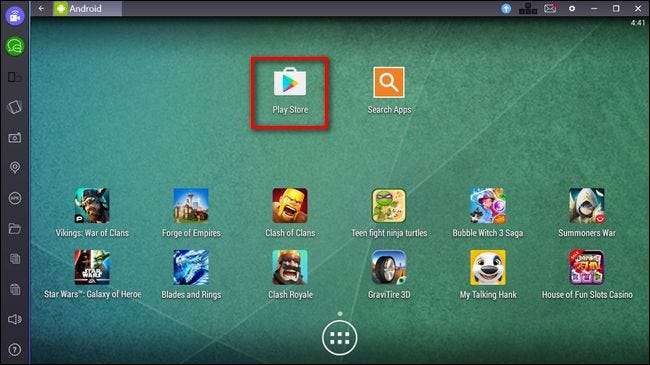
Resmi uygulamayı bulmak için Play Store'da "instagram" için arama yapın.
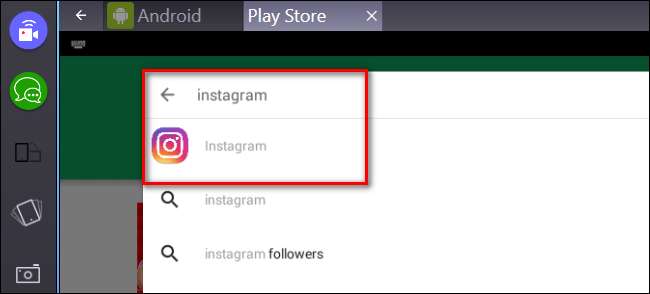
Tıpkı gerçek bir mobil cihaz kullanırken olduğu gibi, "Yükle" yi tıklayacak ve Instagram'ın erişmesine izin verilen şeyleri (medya dosyalarınız gibi) kabul edeceksiniz.
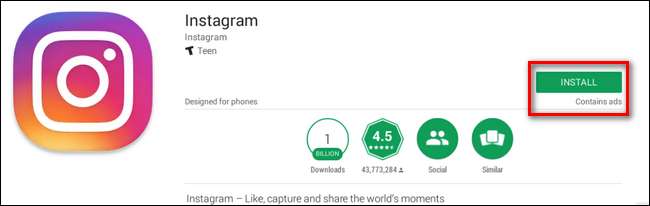
Bu noktada, Instagram'ı çalıştırabilir ve telefonunuzda yaptığınız gibi giriş yapabilirsiniz. Bir sonraki adıma geçmeden önce bunu yapmak için bir dakikanızı ayırın.
İkinci Adım: Kolay Paylaşım için Fotoğrafları BlueStacks'e Gönderin
Artık BlueStacks yüklediğimize ve Instagram hesabınızda oturum açtığınıza göre, bilgisayarınızdan Instagram'a içerik göndermek kesinlikle önemsizdir. Örneğin, tatlı mekanik klavyelerin bazı fotoğraflarını Instagram'da paylaşmak istediğinizi varsayalım. BlueStacks devreye girdiğinde, bir fotoğrafı Instagram'a aktarmak ve ardından mobil cihazınızdaki diğer herhangi bir fotoğrafı yaptığınız gibi düzenlemek / etiketlemek / başlık eklemek için kelimenin tam anlamıyla iki tıklama yeterlidir.
Ana bilgisayarın dosya tarayıcısını açmak için BlueStacks penceresinin kenar çubuğundaki klasör simgesine tıklamanız yeterlidir.

Yüklemek istediğiniz dosyayı seçin ve "Aç" ı tıklayın.
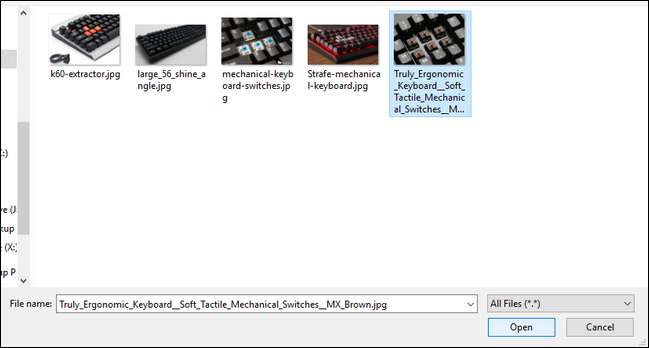
İstediğiniz dosyayı seçtiğinizde, taklit edilen Android cihazdaki hangi uygulamanın dosyayı işleyeceğini seçmeniz istenir. "Instagram" ı seçin ve "Her Zaman" düğmesine tıklayın.
NOT: Instagram gibi mobil uygulamaları kullanmayı planlıyorsanız resmi Boomerang uygulaması veya diğer tasarım / düzen yardımcı uygulamaları için "Her zaman" seçeneğini işaretlemeyin, çünkü bazen içe aktarılan fotoğrafları bu uygulamalara göndermek isteyebilirsiniz.
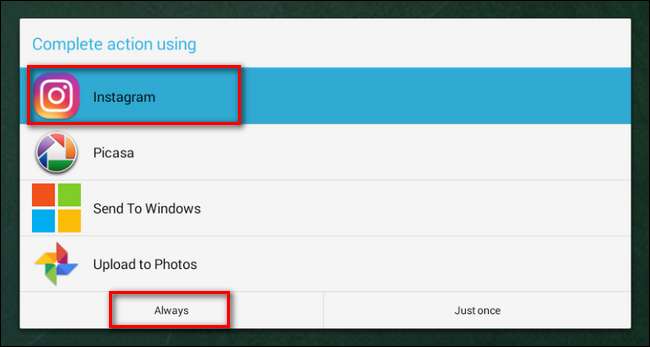
Instagram yüklenecek ve yeni gönderi dizisi Instagram ile başlayacak ve sizden fotoğrafı kırpmanız, bir filtre seçmeniz, etiket eklemeniz ve nihayetinde "Paylaş" düğmesini tıklamanız istenecek.

Buraya gelmek için birkaç çember atlamanız gerekmesine rağmen, artık PC'nizdeki içeriği, kullanım şartlarını ihlal etmeden, hesap bilgilerinizi üçüncü bir tarafa vermeden veya herhangi bir durumda hesabınızı riske atmadan doğrudan Instagram'da paylaşabilirsiniz. yol - çünkü Instagram söz konusu olduğunda, o fotoğrafı bir Android telefondan yüklediniz.







